Graphics Programs Reference
In-Depth Information
F
Abbildung
5.64
Die Voreinstellungen für intelli-
gente Hilfslinien:
Bearbeiten/
Illustrator • Voreinstellun-
gen • Intelligente Hilfslinien
1
6
7
2
3
4
5
1
Farbe
der intelligenten Hilfslinien
2
Die Hilfslinien rasten an Objekten und Ankerpunkten ein.
Objekte werden optisch hervorgehoben, wenn Sie mit der
Maus darüberfahren, und Transformationsinformationen wer-
den angezeigt.
3
Konstruktionslinien
zwischen den Objekten und die Winkel
einer Verschiebung werden angezeigt.
4
Bestimmen Sie, bei welchen Gradzahlen angezeigt und einge-
rastet werden soll.
5
Wie nah müssen Sie an eine Hilfslinie oder ein Objekt heran-
kommen, damit dort »eingerastet« wird.
6
Beschriftet, was gerade einrastet oder sich unter Ihrer Maus
befindet.
7
Verschiedene Informationen: Distanzanzeige beim Verschie-
ben; Winkel beim Drehen; Größe beim Skalieren.
Wenn Sie nun mit eingeschalteten intelligenten Hilfslinien arbei-
ten, sehen Sie beim Verschieben von Objekten, ob sie waagerecht
zueinander stehen. Oder Sie sehen, wenn Sie ein Objekt mittig zu
einem anderen Objekt zu liegen bekommen, ob eine Außenkante
des Objekts, das Sie verschieben, mit der Außenkante eines ande-
ren Objekts korrespondiert etc. Kurzum, Sie haben schon sehr
vieles unter Kontrolle.
Abbildung
5.65
Die Distanz, der Winkel und
der Ausgangspunkt werden hier
beim Verschieben angezeigt.
G
5.11.2 Ausrichten-Bedienfeld
Angenommen, Sie haben verschiedene Objekte, die nicht zuei-
nander in Beziehung stehen, aber aneinander ausgerichtet sein
sollen. Dann brauchen Sie das
Ausrichten
-Bedienfeld (unter
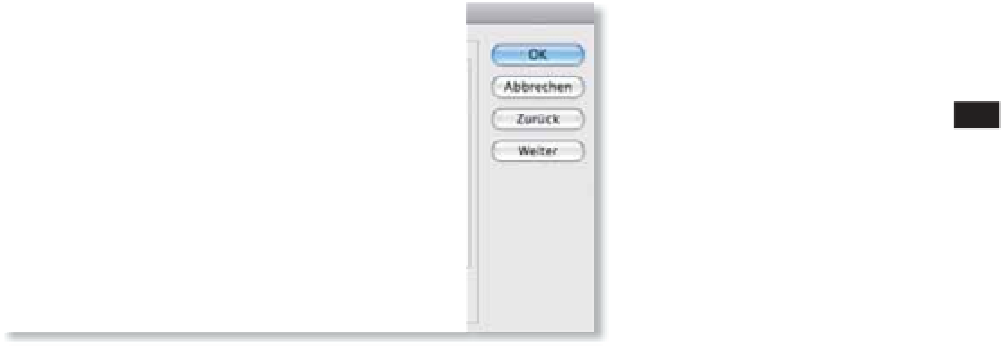


























Search WWH ::

Custom Search